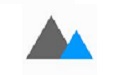 Imagine免费版是一款图片压缩工具,Imagine免费版可以帮你压缩几乎所有图片格式的体积,如果你上传图片被提醒图片体积过大可以试试这款工具。使用这款图片压缩图片体积控制在75%-85%就可以了,不然压缩太过,图片清晰度会下降很多。
Imagine免费版是一款图片压缩工具,Imagine免费版可以帮你压缩几乎所有图片格式的体积,如果你上传图片被提醒图片体积过大可以试试这款工具。使用这款图片压缩图片体积控制在75%-85%就可以了,不然压缩太过,图片清晰度会下降很多。
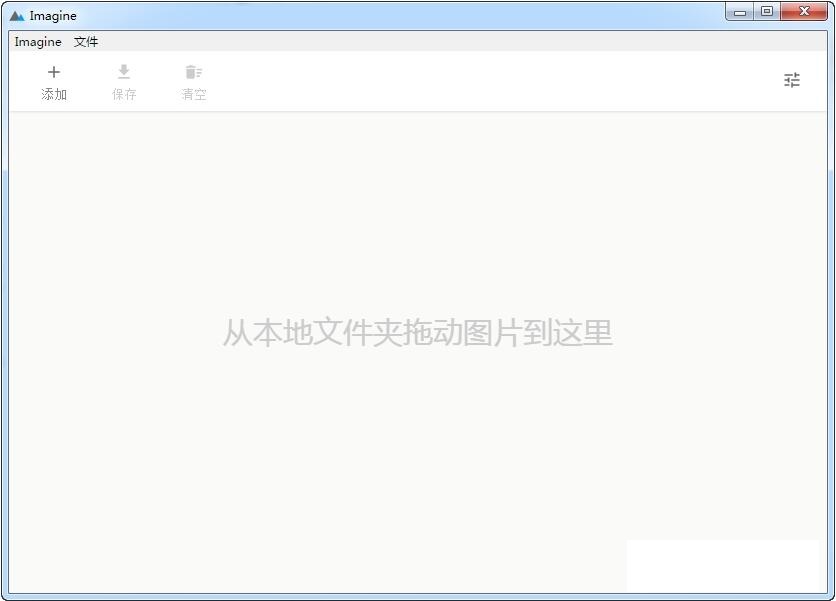
使用说明
Imagine免费版支持运行在windows 7及更高版本的windows操作系统上,默认就是简体中文界面。
运行后,点击界面右上角的设置图标,就可以调整默认的图片质量了。
由于jpg、jpeg都是有损压缩,所以值调的越低,画面质量就越差,同时体积也会越小,你只需要设置一个值兼顾2者即可,通常这个值都在75%-85%之间。
而png则是通过限制图片的颜色数量来控制图片体积的,图片中颜色数量越低色彩的过渡就越差,同时体积也会越小。
如果你要压缩图片体积,也就是控制图片大小,那么jpg和png2种格式哪种更好呢?
如果图片中是颜色丰富的物体,比如风景、人像、物品,那么jpg更加合适。
但图片中如果都是文字,或者颜色不丰富,那么png更加合适,比如图片是文章的截图,拍摄的书页上的文字,书法作品,黑白作品,那么采用色彩数量很低的png,你会发现图片质量即好,体积也比jpg都小的多。
那么你决定好调节的值和保存的格式后,如何在Imagine中查看优化后的图片效果呢?
十分简单,只需要点击图片,就可以看到处理后的图片的大图了,你也可以点击【优化前】、【优化后】按钮对比处理前后的画面质量。

 嗨格式抠图大师 官方版 v1.4.151.0
嗨格式抠图大师 官方版 v1.4.151.0
 photoshop cs6 破解版
photoshop cs6 破解版
 coreldraw 9 简体中文版
coreldraw 9 简体中文版
 Sketchup2020 最新版
Sketchup2020 最新版
 风云抠图 官方版 v2.0.0.1
风云抠图 官方版 v2.0.0.1
 Exposure2021 官方版
Exposure2021 官方版




































